Word背景太单调,该怎么拯救?
作者:部落窝教育来源:部落窝教育发布时间:2019-07-25 20:21:15点击:4055
编按:
哈喽,大家好,今天跟大家聊一聊Word背景的设置技巧,背景不止可以应用于PPT中,在Word文档中同样可以用背景,当你觉得文档非常单调时,可以利用背景使其丰富,赶紧一起来看看吧!
在做一些策划、简历等文档的时候,为了使文档更加的精美,通常会为文档添加漂亮的背景的。那么,如何设置背景,让Word文档更丰富,是我们必学的一门技巧。
因此,今天就让我们一起来了解一下Word背景的几个设置方法。
01
常见的Word背景类型
常见的Word背景有以下几种类型:纯色背景、渐变背景、纹理背景、图案背景、图片背景5种,丰富的背景任你选择,如下图所示。
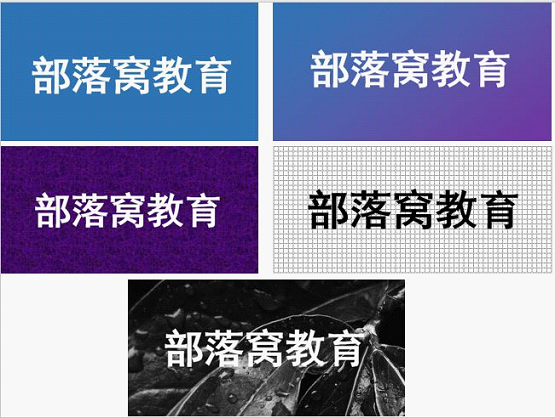
02
如何设置Word背景
非常简单,点击【设计】-【页面颜色】按钮,在弹出的菜单中选择任意一种颜色即可作为文档的背景。
选择【填充效果】命令,将打开“填充效果”对话框,在“渐变”、“纹理”、“图案”和“图片”选项卡下设置需要的背景样式即可。
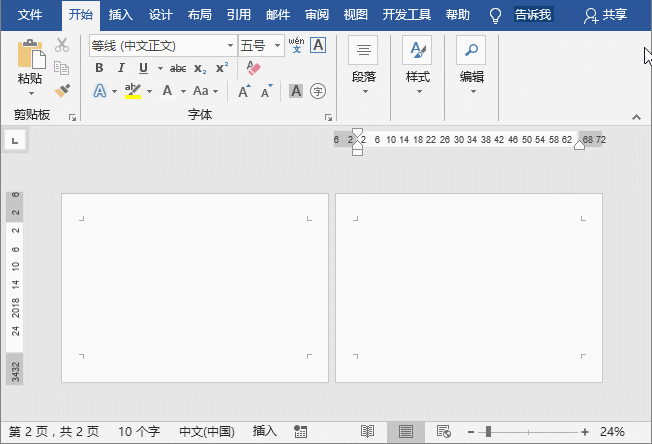
“纹理”、“图案”和“图片”背景的设置方法与上方相似,这里不再详细赘述,小伙伴们可以动手试一试哟!
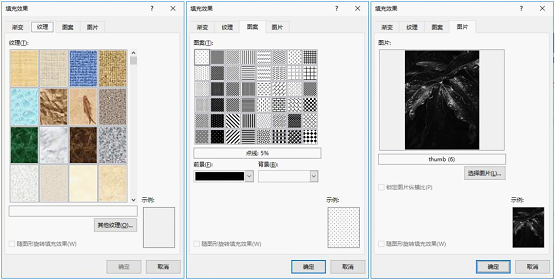
03
如何只在首页显示背景
默认情况下,设置背景时,所有页面都会填充相同的背景,如何只在首页显示背景一直是困扰许多人的一个问题,这里小编将偷偷告诉你解决办法。
(1)首先为文档添加背景。将鼠标光标定位在第一页中,点击【布局】-【页面设置】-【分隔符】-【分页符】-【下一页】命令。
(2)双击第二页页眉,进入编辑状态,然后点击【设计】-【导航】-【取消链接到前一节】按钮,在弹出的提示框中单击“否”按钮。
(3)继续点击【插入】-【文本框】-【简单文本框】,绘制文本框使其铺满页面,选择文本框中的内容,按Delete键删除。
(4)然后设置【排列】-【环绕文字】-【衬于文字下方】,退出页眉页脚,此时,可看到只有首页显示了背景。
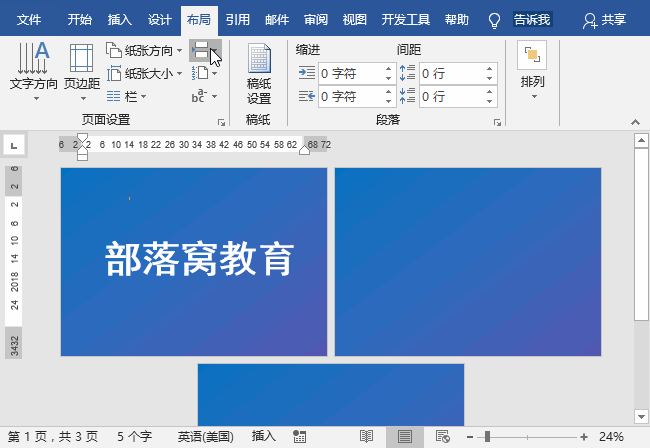
知识扩展:细心的小伙伴们应该发现,页眉处有根横线,非常影响页面美观 ,想删除它,怎么办?
技巧:双击页眉进入编辑状态,按【Ctrl+Shift+N】键即可删除页眉横线。
需要注意的是:
在使用Word背景时,背景看着一定要舒适,同时不要影响到内容的呈现,背景最好能与Word文档的主题契合,才能起到锦上添花的作用,千万不要乱用哦~
好了,以上就是今天关于Word背景的内容了,希望对你有帮助!
相关推荐:
微信扫二维码关注部落窝教育Word教程微信公众号,每天和小编一起学Word。

